將音樂從計算機傳輸到 Android:6 種解決方案
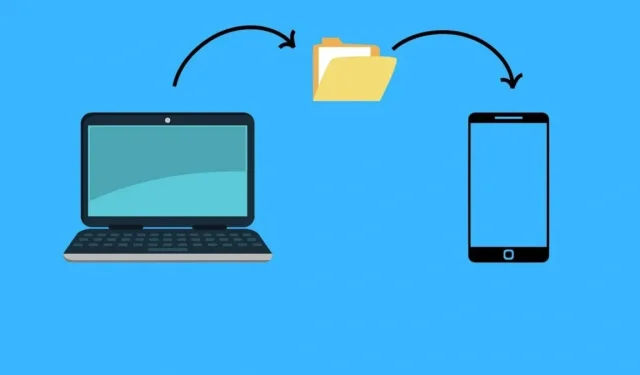
有一種東西讓你想在路上陪伴你:音樂。但是,當音樂文件下載到您的計算機上時,您如何能夠隨身攜帶音樂呢?
如果您正在閱讀本文,我確信您正在嘗試找到一種將音樂文件從計算機傳輸到 Android 手機的方法。將音樂文件傳輸到Android設備可能是一項艱鉅的任務。這是為您提供幫助的分步指南。
將音樂從計算機傳輸到 Android 的解決方案
- 使用 USB 線將音樂從計算機傳輸到 Android
- 上傳至 Google 雲端硬盤
- 上傳至保管箱
- 使用 Airdroid 進行無線傳輸
- 使用藍牙將音樂從計算機發送到 Android
- 使用電子郵件將音樂從計算機傳輸到 Android
1.使用USB線將音樂從電腦傳輸到Android
將音樂文件從計算機傳輸到 Android 的最有效方法是 USB 電纜傳輸。傳輸方法非常簡單,但根據您使用的是 PC 還是 Mac,略有不同。
從 Windows PC 進行 USB 傳輸
- 使用 USB 電纜將 Android 設備連接到 Windows PC。
- 您的手機上將出現一個連接選項;選擇“文件傳輸(MTP)”。
- 從計算機中選擇要傳輸的音樂文件。
- 將文件拖或移動到 Android 手機的“音樂”文件夾中。
從 Windows Mac 進行 USB 傳輸
- 在 Mac 計算機上安裝 Android 文件傳輸。
- 使用 USB 電纜將 Android 設備連接到 Windows PC。
- 您的手機上將出現一個連接選項;選擇“文件傳輸(MTP)”。
- 從計算機中選擇要傳輸的音樂文件。
- 使用 Android 文件傳輸將文件移動到 Android 設備上的音樂文件夾。
2.上傳至谷歌云端硬盤
如果您無法通過 USB 線傳輸音樂,則將音樂上傳到 Google 雲端硬盤,然後從那裡下載也是一種傳輸音樂的好方法。為此,您需要執行以下步驟:
- 打開谷歌網絡驅動器
- 單擊左上角的“創建”,然後根據要傳輸的內容選擇“上傳文件或文件夾”。
- 選擇要上傳的文件和文件夾,然後單擊“打開”開始文件傳輸過程。
- 傳輸完成後,在 Android 手機上打開 Google 雲端硬盤。
- 現在打開音樂文件,單擊屏幕頂部的三個點,然後選擇“下載”。
筆記。雖然您可以將文件夾上傳到 Google 雲端硬盤,但在上傳時,一次只能上傳一個文件。因此,如果要傳輸大量文件,此方法不太方便。
3.上傳至Dropbox
如果您不喜歡使用 Google Drive,可以嘗試使用 Dropbox。Dropbox 免費提供 2GB 存儲空間,足以下載數百個音樂文件。以下是您需要遵循的步驟:
- 在您的計算機上打開 Dropbox Web。
- 單擊“上傳”並選擇要傳輸的文件。
- 選擇文件後,單擊“打開”開始將文件上傳到 Dropbox。
- 下載文件後,在 Android 上啟動 Dropbox。
- 通過點擊選擇您的文件,然後點擊“脫機可用”。
4.與Airdroid無線傳輸
如果您要傳輸的音樂小於 200MB,並且您沒有 USB 數據線將音樂直接傳輸到手機,則 Airdroid 文件傳輸應用程序可以幫助您將文件從一台設備傳輸到另一台設備。另一個沒有電線。以下是您需要遵循的一些簡單步驟:
- 從 Google Play 商店在您的 Android 手機上下載 Airdroid 應用程序,然後創建一個新帳戶或使用您的 Google 帳戶登錄。
- 創建帳戶後,進入Airdroid網頁並在計算機上登錄Airdroid。
- 現在在工具欄中選擇文件;您可以選擇一個文件夾或文件。
- 選擇文件後,單擊“打開”開始傳輸過程,文件很快就會被傳輸。
- 現在返回Airdroid應用程序並轉到左下角的“傳輸”部分;從那裡選擇 Airdroid Internet。(在那裡你會找到你的所有文件)
- 單擊您的文件,選擇“另存為”並將它們傳輸到您的音樂管理器文件夾。
5.使用藍牙將音樂從電腦發送到Android
如果您的計算機有藍牙,您可以使用它將文件從計算機傳輸到 Android。只需確保您的計算機運行的是 Windows,因為 Mac 藍牙與 Android 設備不兼容:
- 打開兩台設備上的藍牙。
- 現在進入“控制面板”>“硬件和聲音”>“設備和打印機”>“添加藍牙設備”,然後在計算機屏幕上顯示的結果中單擊您的設備。
- 將計算機提供的代碼與您的 Android 設備相匹配。
- 選擇計算機上的音樂文件,然後使用藍牙將它們傳輸到 Android 設備。
6.通過電子郵件將音樂從計算機傳輸到 Android
電子郵件是將文件從計算機傳輸到 Android 的另一個絕佳選擇。唯一的問題是我們只能通過電子郵件發送最多 25 MB 的附件,這意味著如果我們有多個文件要傳輸,我們無法在一封電子郵件中傳輸它們。
因此,只有當您只需要傳輸幾個文件時,才使用電子郵件才有意義。以下是將音樂文件從計算機發送到 Android 的步驟。
- 在計算機上打開電子郵件網站並單擊“創建”。
- 現在,在收件人字段中選擇您的電子郵件地址,然後單擊附件圖標。
- 現在找到您的文件,選擇它後單擊“打開”>“提交”。
- 現在在手機上打開相同的電子郵件帳戶,打開郵件後,單擊下載圖標即可在 Android 上下載音樂。
結論
將音樂文件從計算機傳輸到 Android 的方法非常簡單,但可能會根據您要傳輸的文件數量和所需的速度而有所不同。
傳輸文件最快的方式是通過電纜,但如果您想無線傳輸,Google Drive 是您的最佳選擇。但是,無論您從本文中選擇哪種方法,都可以完成任務。
常問問題
MP3 文件在三星手機上存放在哪裡?
您可以在音頻類別“我的文件”中找到 MP3 文件。我的文件通常位於應用程序抽屜中。
我可以將音樂從 MP3 傳輸到 Android 手機嗎?
是的,您可以將音樂從 MP3 傳輸到 Android 手機,方法是從 MP3 中取出 SD 卡,然後將其插入手機的 SD 卡插槽,然後將所有音樂從那裡下載到您的手機。如果您的手機沒有 SD 卡插槽,您可以使用 SD 卡適配器將此音樂傳輸到計算機,然後通過有線或無線方式將音樂從計算機傳輸到 Android 手機。
我可以將音樂從 PC 傳輸到 iPhone 嗎?
– 打開 Wi-Fi 同步,通過 Wi-Fi 連接將設備連接到計算機。– 現在打開 PC 上的 iTunes 應用程序,然後單擊 iTunes 窗口左上角的設備按鈕。– 選擇文件共享。– 選擇要將文件傳輸到的應用程序。– 單擊“添加”,選擇要傳輸的音樂文件,然後單擊“添加”。– 現在在手機上打開相同的 iTunes 帳戶並下載文件。
如何在沒有 USB 數據線的情況下將音樂從電腦傳輸到 Android?
您可以嘗試以下方法,無需 USB 數據線即可將音樂從 PC 傳輸到 Android。 – 將音樂文件上傳到雲端硬盤 – 將音樂文件上傳到 Dropbox – 通過電子郵件發送音樂文件 – 使用藍牙



發佈留言